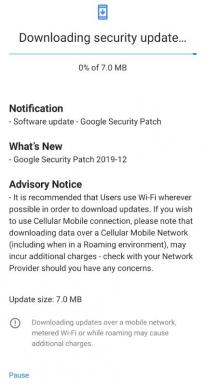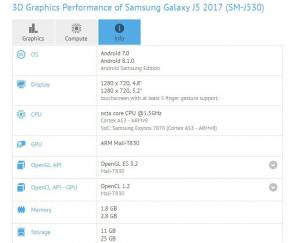Remediere: prăbușirea Disney+ pe PS5 sau PS4
Miscelaneu / / December 19, 2021
Disney+ este o nouă platformă OTT, excelentă pentru cei care iubesc în primul rând filmele și emisiunile TV Disney. Pe lângă conținutul specific mărcii, Disney+ are și conținut pentru diferite genuri atât în emisiuni live, seriale TV, cât și în filme. Când vine vorba de compatibilitate, Disney plus este disponibil pentru o varietate de dispozitive, inclusiv Android, iOS și Roku. Compatibilitatea s-a extins și mai mult cu suport pentru console precum Fire Stick, Xbox și dispozitive Playstation. După ultima actualizare de sistem pe PS5 și PS4, mulți oameni au început să raporteze că aplicația Disney+ nu mai funcționează pe consola lor. Această actualizare a adus unele îmbunătățiri pentru PS5, inclusiv capacitatea de a vă transfera jocurile pe o unitate externă și suport pentru HDR la o rată de reîmprospătare de 120 Hz. Dar a introdus și unele erori. Așadar, în acest articol, vom explica câteva remedieri pe care le puteți încerca să eliminați blocarea aplicației Disney+ pe consola dvs. PS4 și PS5.

Conținutul paginii
-
Remediere: prăbușirea Disney+ pe PS5 sau PS4
- Metoda 1: Dezactivați complet HDR
- Metoda 2: Verificați conexiunea la internet
- Metoda 3: Dezinstalați Disney+ și reinstalați
- Metoda 4: Reduceți calitatea streamingului
- Metoda 5: Actualizați-vă consola PS5 sau PS4
- Concluzie
Remediere: prăbușirea Disney+ pe PS5 sau PS4
Când vine vorba de aplicația Disney+, este nouă, așa că astfel de erori minore sunt posibile și așteptate. În timp ce dezvoltatorii se străduiesc din greu să impulsioneze versiuni stabile pentru toate platformele, procesul poate dura ceva timp. Între timp, vine o nouă actualizare pentru Disney+, puteți încerca metode de bază de depanare, cum ar fi repornirea consolei Playstation și repornirea dispozitivelor router Wifi. Dacă acestea nu funcționează, mai jos sunt câteva modalități mai detaliate în care puteți rezolva problema.
Metoda 1: Dezactivați complet HDR
Deoarece Sony a adăugat suport pentru conținut HDR cu o rată de reîmprospătare de 120 Hz, acesta ar putea fi motivul pentru care Disney+ se prăbușește. Pentru mulți oameni, această remediere a funcționat ca un farmec. În cele din urmă, au putut să-și vadă din nou emisiunile preferate. Deci, să încercăm să dezactivăm HDR.
- Deschide Setări pe PS5.

- Accesați Ecran și Video.

- Sub Ieșire video, ar trebui să puteți găsi HDR.
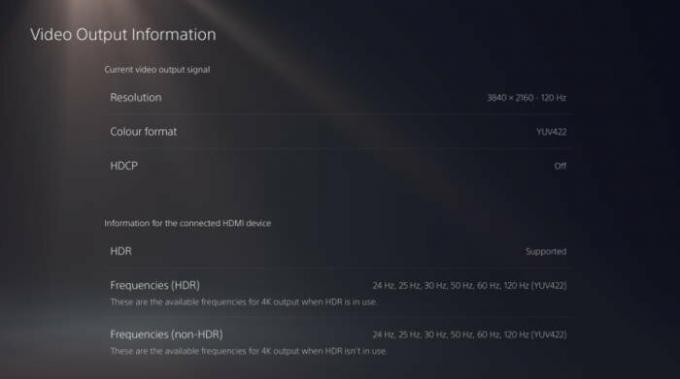
- Setați-l pe Off.
Acum lansați aplicația Disney +, nu ar trebui să aveți probleme cu ea acum.
Metoda 2: Verificați conexiunea la internet
Dacă aplicația dvs. Disney + nici măcar nu se deschide și este blocată pe ecranul de încărcare, atunci ar putea exista unele probleme cu conexiunea dvs. la internet.
- Verificați conexiunea la internet cu un alt dispozitiv. De exemplu, dacă aveți un router wifi, încercați să vă conectați pe telefonul mobil.
- Dacă funcționează, atunci deconectați PS5 sau PS4 de la rețea și reconectați-l.
- Mai întâi, deschideți Setări și accesați Rețea.
- Sub Setări din secțiunea de rețea, accesați Configurați o conexiune la internet.
- Acum veți putea vedea toate rețelele disponibile, precum și pe cele conectate în prezent.
- Evidențiați pe cel conectat și apăsați butonul X.
- Selectați Deconectare și apoi eliminați rețeaua.
Apoi de peste tot, încercați să vă conectați din nou la aceeași rețea și verificați dacă problema a fost rezolvată sau nu.
Metoda 3: Dezinstalați Disney+ și reinstalați
Dacă aplicația încă se blochează chiar și după ce am încercat ambii pași, atunci putem încerca să dezinstalăm aplicația Disney+ și să o reinstalăm.
Notă: Dacă există o actualizare disponibilă pentru aplicația dvs. Disney+ din Playstation Store, puteți încerca să aplicați acea actualizare înainte de a încerca să dezinstalați și să reinstalați aplicația.
- Evidențiați aplicația Disney+ pe PlayStation.
- Apăsați butonul Triunghi și selectați ștergere.

- Acum, reporniți consola PS5.
- În cele din urmă, mergeți la PlayStation Store și descărcați aplicația Disney+
- Conectați-vă din nou cu contul dvs.
Acum, verificați dacă aplicația funcționează fără să se blocheze.
Metoda 4: Reduceți calitatea streamingului
Dacă aplicația dvs. Disney se blochează numai când redați videoclipuri, atunci scăderea calității streaming vă poate ajuta să eliminați această problemă de blocare.
Reclame
- Deschideți aplicația Disney plus.
- Accesați meniul lateral și accesați setări.
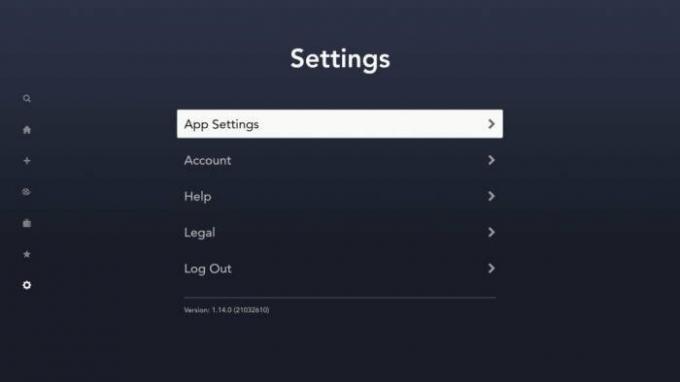
- În setările aplicației, accesați Utilizarea datelor.
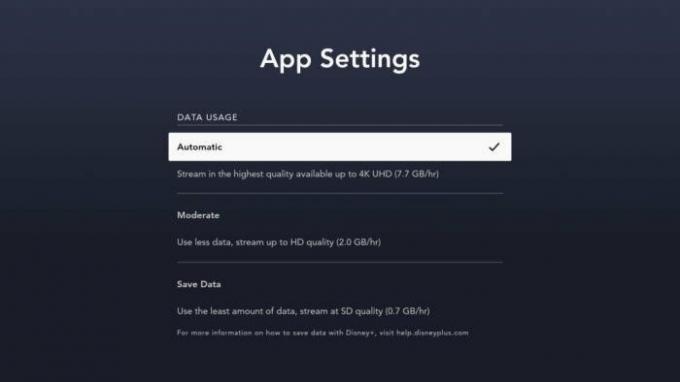
- Selectați Economizor de date sau Automat pentru a reduce utilizarea datelor și, astfel, a reduce calitatea streamingului.
Odată ce reduceți setările, închideți aplicația și redeschideți din nou. Verificați dacă problema de blocare este rezolvată.
Metoda 5: Actualizați-vă consola PS5 sau PS4
Această problemă a fost raportată cu ceva timp în urmă, ceea ce ar putea însemna că SONY sau Disney+ ar fi putut împinge o actualizare pentru a rezolva această problemă până când citiți acest articol. Deci, puteți verifica actualizările pe consola PS5 sau PS4.
- Deschide Centrul de control pe consola PS5 sau PS4.
- Accesați Încărcări și descărcări.
- Verificați sub Actualizări de sistem și faceți clic pe Încercați din nou.
- Așteptați finalizarea actualizării sistemului și aplicați actualizarea sistemului.
După o actualizare a sistemului, încercați și să actualizați aplicația Disney plus și apoi verificați dacă problema de blocare este rezolvată.
Reclame
Concluzie
Așadar, acestea au fost câteva dintre soluțiile pentru a remedia blocarea aplicației Disney + pe PS4 sau PS5. După cum puteți vedea, acestea sunt câteva soluții ușoare pe care le puteți încerca singur. Dar dacă încă vă confruntați cu probleme, puteți încerca să contactați asistența Disney+. Din știrile recente, am auzit că SONY ar putea lucra la o actualizare pentru a permite aplicației să funcționeze din nou pe PS5, deoarece o actualizare recentă a cauzat această problemă în primul rând. Dar până atunci, puteți doar să așteptați și să verificați dacă există actualizări disponibile pentru aplicație.
Articole similare:
- Remediere: Paramount Plus nu funcționează/se prăbușește pe PS4 sau PS5
- Cum să schimbi limba pe Disney Plus
- Soluție pentru că Disney Plus nu se instalează pe Xbox Series
- Remediere: sunetul Disney+ nu funcționează, se întrerupe sau emite probleme
- PS5: Cum să remediați Eroarele aplicației nu pot porni